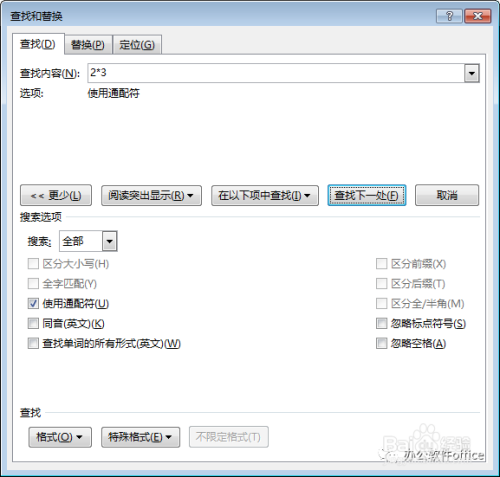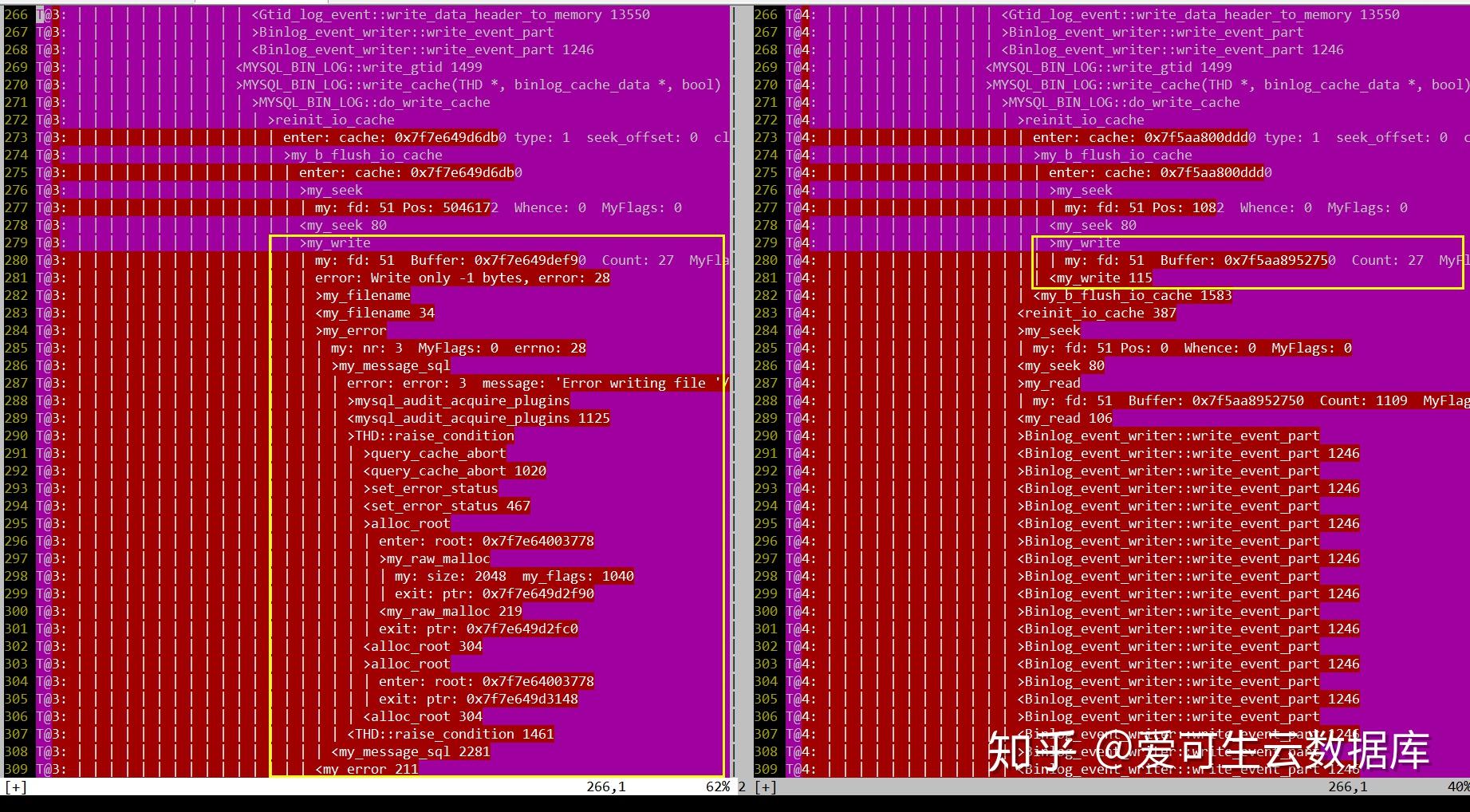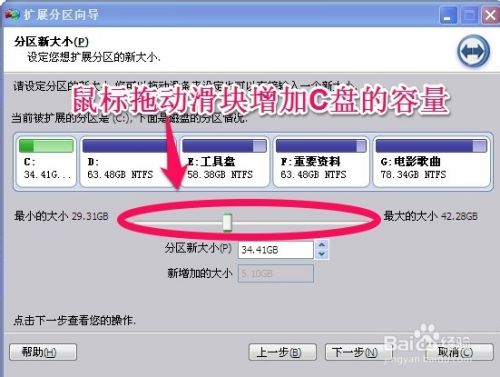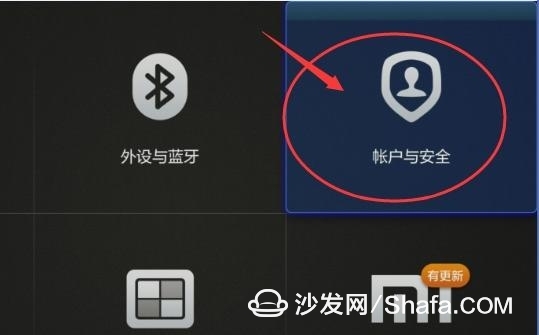Linux以其强健的稳定性能与卓越的安全保障安装linux后没有图形界面,成为开源操作系统中的佼佼者,备受技术爱好者的青睐。然而,在系统安装过程中常出现无图形界面现象,这为用户带来了不便。本篇文章将详细解析安装Linux后未出现图形界面的原因以及相应的处理方法,助您轻松应对此问题。
检查驱动是否正确安装
第一步应关注系统中显卡驱动的正确性。尽管Linux具有强大的硬件支持功能,但部分设备驱动并非默认安装。因此,在新装Linux系统后,应考虑手动操作以正确安装显卡驱动。您可使用命令行来查阅当前系统识别到的显卡信息,然后按照显卡型号从官网上获取相应驱动程序进行安装。
安装显卡驱动时需注意匹配当前内核版本,避免出现不兼容或无法加载现象。常见显卡厂商如NVIDIA和AMD等通常都会提供最新的Linux驱动供用户下载并按步骤操作完成安装。
同时,部分Linux版本自带有如Nouveau(适配NVIDIA显卡)之类的开源显卡驱动,用户可尝试运用此类驱动以解除无图像界面的困扰。若经检测确认显卡驱动已经正确安装且症状依旧,考虑问题源于其他因素可能性较大。
检查显示管理服务是否启动
经典的Linux系统中,除显卡驱动外,另一关键要素即为显控管理服务(Display Manager)。其主要功能是加载及管控图形用户界面。若服务运行不当或是设置出现偏差中标麒麟linux,将直接影响图形界面的展示效果。
在命令行界面查询相关信息,您可以了解到已在系统中成功启动哪位 Default新增的显示管理服务。其中可能涵盖如 GDM(GNOME Display Manager)、LightDM以及刚推出的SDDM(Simple Desktop Display Manager)这类多样的选项,这些服务旨在满足大部分用户可能使用的各种主流的桌面环境需求。
在终端输入相应命令查看显示管理服务状态:
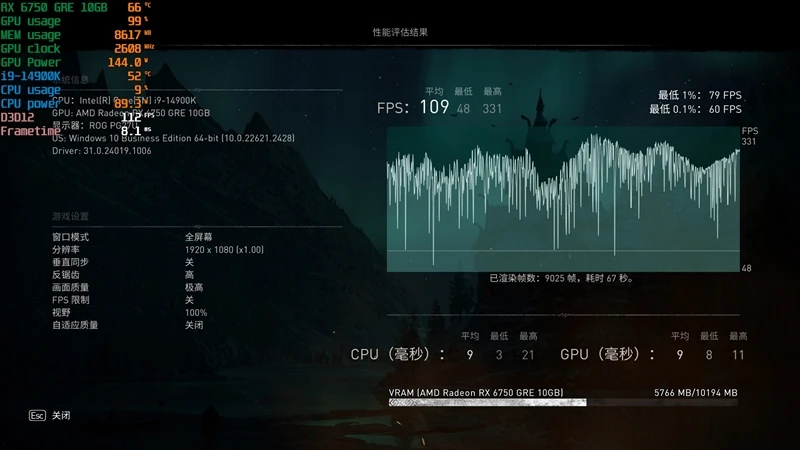
```
systemctl status gdm
如果显示管理服务未运行,则可以通过以下命令启动该服务:
sudo systemctl start gdm
若要设置开机自启动,则可以使用以下命令:
sudo systemctl enable gdm
在特殊情况下,若配置文件出现问题,可能会影响到显示管理服务的运行。建议用户对相关配置文件进行检验,发现潜在错误后及时修正。
检查桌面环境是否完整
若非以上两种情况,可能导致无图形界面的桌面环境问题则在于其完整性或存在故障。桌面环境乃用户直观操作计算机之关键所在linux运维最佳实践,涵盖各式窗口、菜单与任务栏等部分元素。
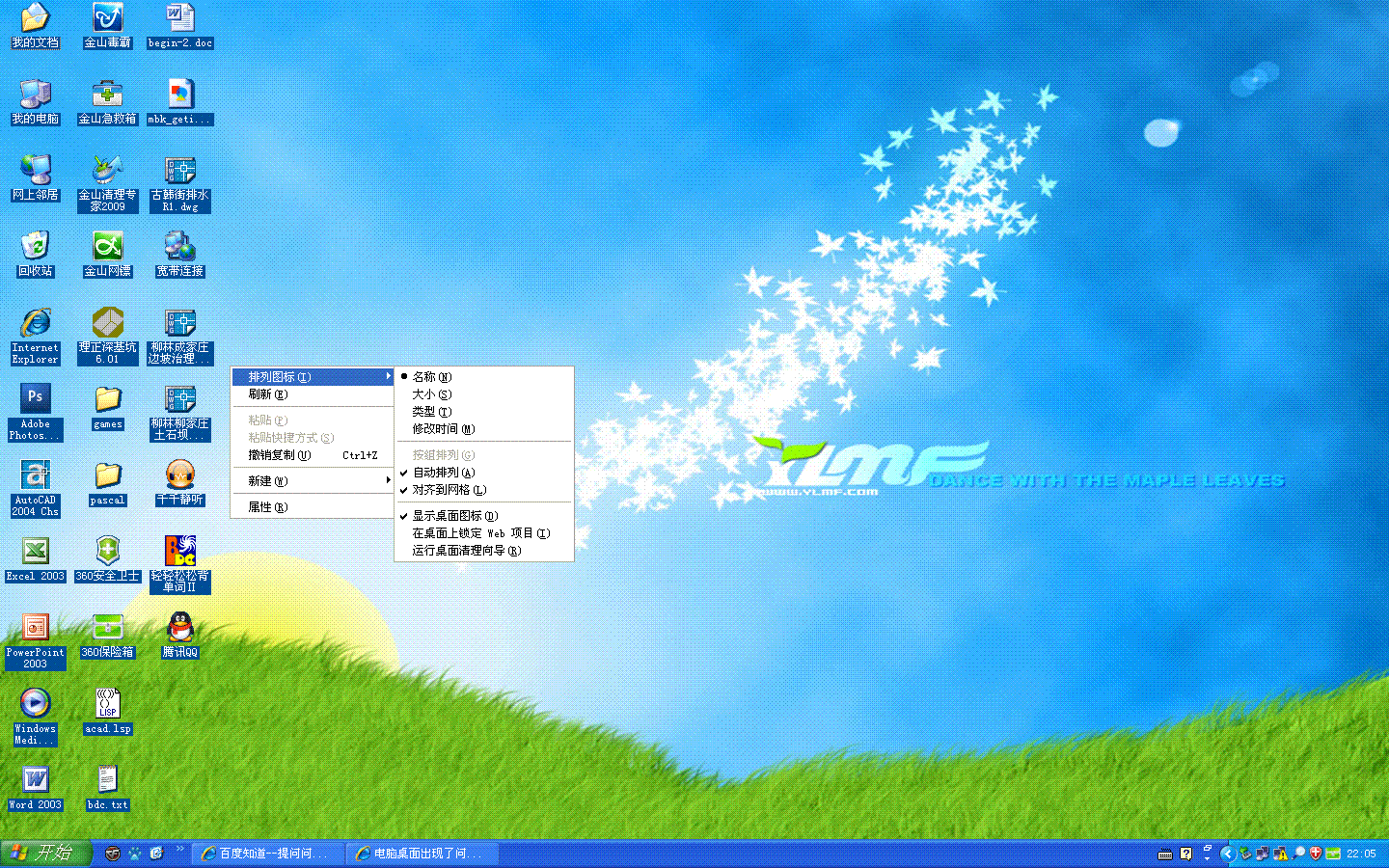
Linux系统中安装linux后没有图形界面,常见的桌面环境如GNOME、KDE及Xfce均可选用。若在初次安装系统或遇到桌面环境问题时未进行相应的设置,便可能造成图形界面不能正常展示的情况。
用户可以通过以下方式检查桌面环境是否完整:
1.确认已经正确安装了所选桌面环境;
2.检查桌面环境相关软件包是否完整;
3.尝试重新安装桌面环境以修复潜在损坏。
先确定桌面环境是否完整无误,配置也无疏漏,然如仍无图形界面显现,便需深入探寻其他潜在因素。
检查X服务器配置
X服务器肩负着关键职责,它保障了计算器图形与输入设备间高效稳定的通信,也是 Linux 系统中的核心部分。这一重要组件若出现配置问题,可能导致图形界面无法正确展示。
用户可以通过以下方法检查X服务器配置情况:
1.检查X服务器日志文件以了解可能出现的错误信息:
cat /var/log/Xorg.0.log
核查/etc/X11/xorg.conf 中是否存在不当的设置。
3.尝试重新生成X服务器配置文件以修复潜在问题:
sudo X -configure
执行以 root 权限的拷贝操作,将配置文件新版本 xorg.conf.new 复制至根目录下的/etc/X11/xorg.conf 路径。
经过上述步骤对X服务器进行全面检查及修复故障处理后,重新启动计算机以确保图形用户界面恢复正常运行状态。
检查内存和磁盘空间
在特定背景下,如系统内存不足或磁盘存储空间充裕欠缺,亦可能致使无法顺利载入图形界面;尤其是在执行高度复杂的桌面环境或者应用软件过程中,充足的内存以及硬盘容量对于保障系统平稳运行至为关键。

用户可以通过以下方法检查内存和磁盘空间情况:
1.使用命令free -h检查当前内存使用情况:
free -h
2.使用df -h命令检查磁盘空间使用情况:
df -h
若遇内存容量或磁盘空间不足问题,可考虑释放部分资源并清理无用文件以扩充储存空间。待确认内存及磁盘空间充足之后,请再次启动您的电脑进行图形界面测试。
更新系统及相关软件包
有时,图形界面的缺失可能源于系统及其对应软件包因版本久远而引发的兼容性问题。因此,如遇此问题,应立即升级至最新版的操作系统和相关软件组件。
用户可以通过以下命令更新系统及软件包:

1.更新软件包索引:
sudo apt update
2.升级已安装软件包到最新版本:
sudo apt upgrade
升级完毕重启电脑并确认图形功能能否正常运作。若问题仍然存在,需寻找其潜在的原因进行排查。
联系社区寻求帮助
若是上述对策皆无法解决无图形界面之问题,用户不妨咨询 Linux 社群,寻求帮助。Linux 社群汇聚了诸多资深技术发烧友及开发者,均可对各种技术难题提供有力支援与解决策略。
在众多Linux相关论坛、邮件列表和在线社区中,用户能够发布咨询帖,详述问题状况和尝试过的解决方案。社区热心人士将迅速回馈并提供专业建议,助力问题迎刃而解。
总的来说,当我们面临无图形界面的问题时,不应因危难而乱步。通过仔细分析和对应策略的实施,大多数情况下都能顺利解决问题并且恢复到原有操作体验。
本文原创地址:https://www.linuxprobe.com/lazhwtxjmjnq.html编辑:刘遄,审核员:暂无